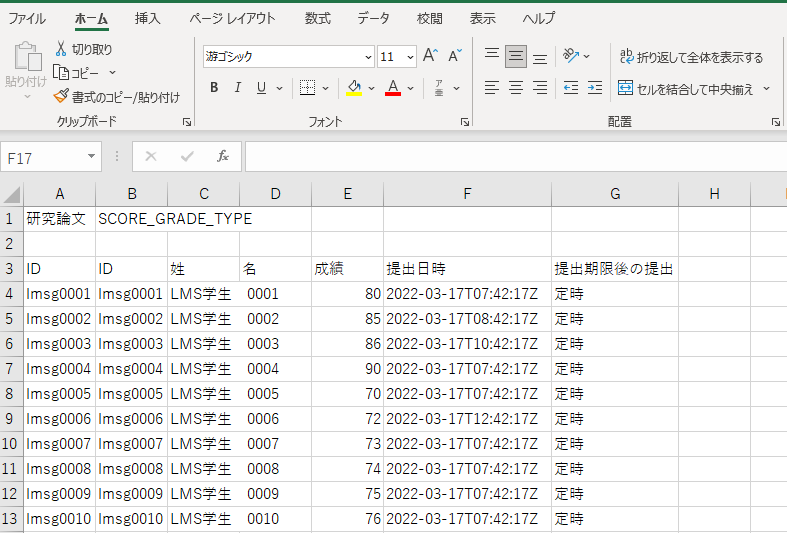課題をダウンロードしてオフラインで採点するにはどうすればいいですか?
「課題」に移動します。
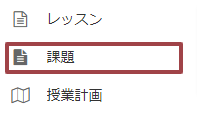
サイトのメニューから課題ツールをクリックします。
ダウンロード方法を選択してください。
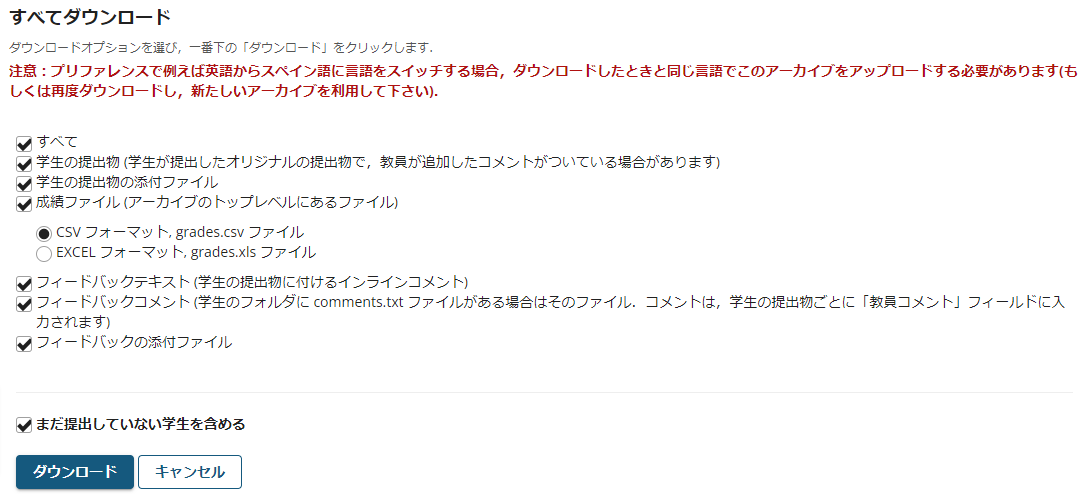
すべてのダウンロードオプションを選択するには「すべて」を選択します。または、個別にダウンロードオプションを選択してください。選択できるオプションは以下の通りです。
- すべて
- 学生の提出物(学生が提出したオリジナルの提出物で,教員が追加したコメントがついている場合があります)
- 学生の提出物の添付ファイル
- 成績ファイル(アーカイブのトップレベルにあるファイルgrades.csvまたはgrades.xlsファイル)
- フィードバックテキスト(学生の提出物に付けるインラインコメント)
- フィードバックコメント(学生のフォルダに comments.txt ファイルがある場合はそのファイル.コメントは,学生の提出物ごとに「教員コメント」フィールドに入力されます)
- フィードバックの添付ファイル
提出書類のダウンロード
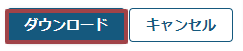
ダウンロードボタンをクリックすると、ファイルがお使いのコンピュータにダウンロードされます。
ファイルを抽出します。
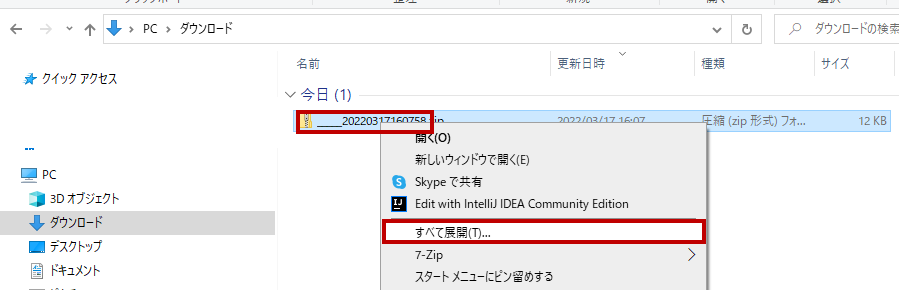
圧縮ファイルをコンピュータ上の任意の場所に解凍します。(Windowsではファイルを右クリックしてすべて展開を選択するか、お使いのコンピュータでお好みの解凍プログラムを使用して展開できます。)
課題フォルダを表示します。
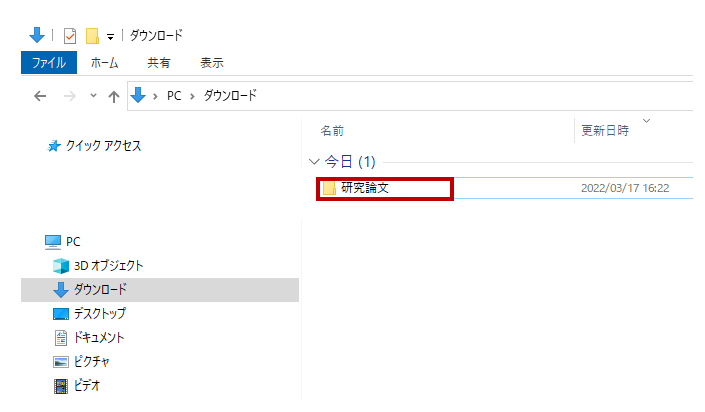
コース内の各課題のフォルダが用意されています。
学生の提出課題を確認します。
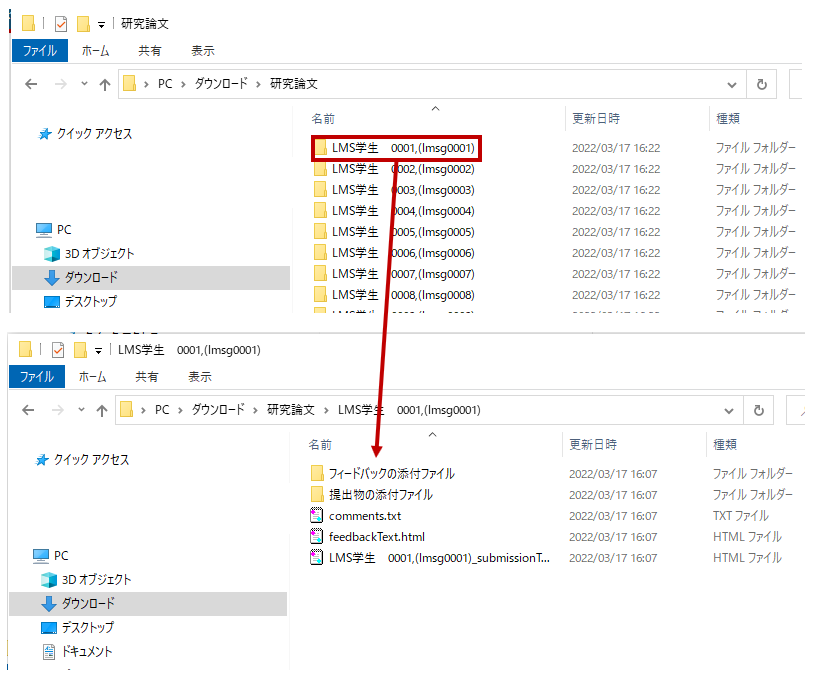
課題フォルダの中には、サイト内の各学生の個別フォルダがあります。学生のフォルダを開くと、学生の提出物、フィードバック、コメントが表示されます。
提出物の採点をします。
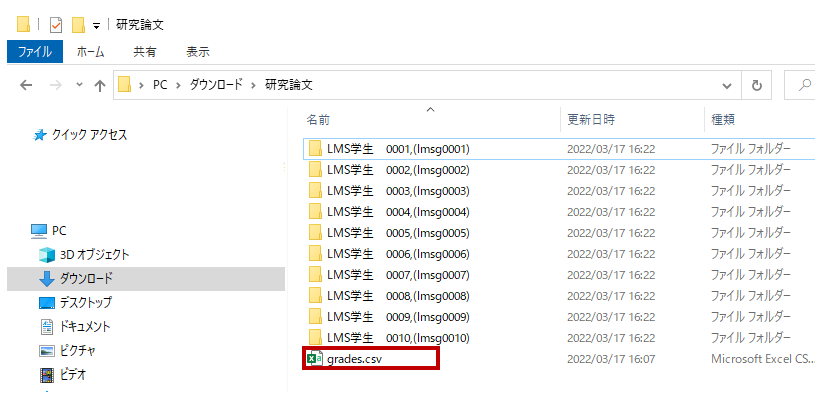
学生の成績を入力する準備ができたら、課題フォルダ内のgrades.csvファイルを開きます。
スプレッドシートに成績とコメントを入力し、保存します。